Qué es un registro SPF y cómo lo configuro en cPanel
Un SPF es un registro de tipo TXT que indica que el mensaje enviado proviene del servidor de correo original, y no de otro suplantado. Es decir, consiste en un registro dentro de la zona DNS de tu dominio que indica si una dirección IP esta autorizada para enviar correos de un dominio en particular o no.
Si tu dominio no cuenta con un registro SPF y estás teniendo problemas en la entrega de tus mensajes de email a causa de ello, te mostramos aquí cómo configurarlo.
1_ Ingresa a tu panel de control cPanel.
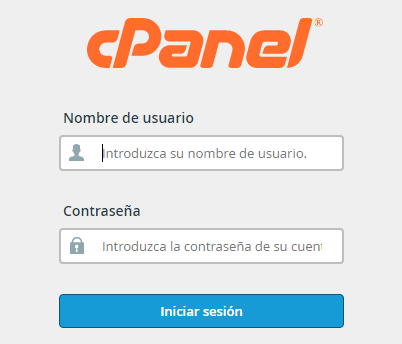
2_ Ve a Entregabilidad de correo o Email deliverability dentro del apartado Correo Electrónico.
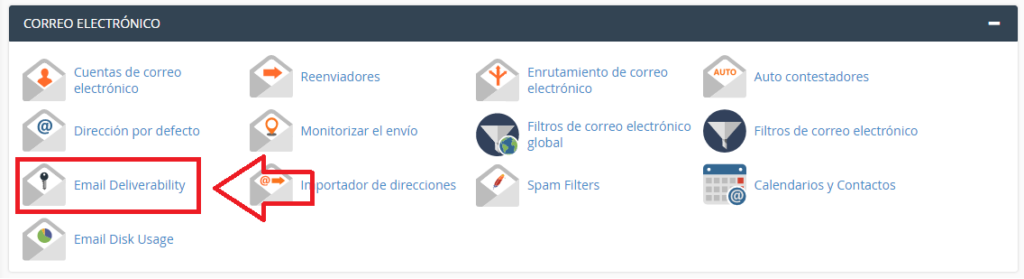
3_ Ahora, dentro de la fila correspondiente a tu dominio, haz clic en el botón Administrar.
En este ejemplo en particular, verás que el dominio que estamos usando como ejemplo, tiene problemas en la configuración de su SPF.
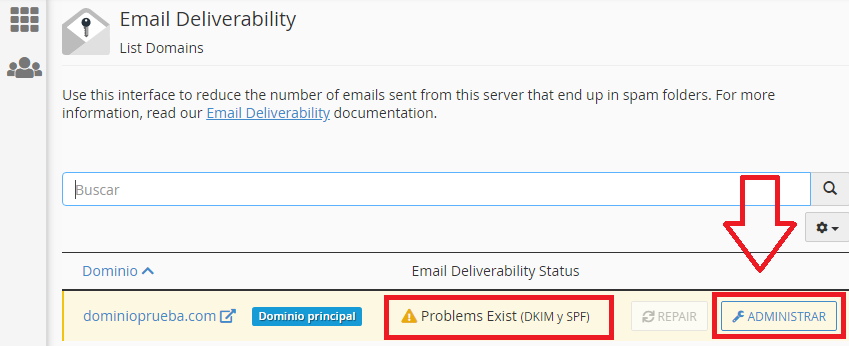
4_ Presiona el botón «Instalar la sugerencia» o «Install the suggested record» para incorporar los cambios a tu zona de DNS.
Esto autorizará a tu servidor de correo incluido en tu Hosting a enviar correos. Si quieres agregar otra dirección IP, por ejemplo, si estás utilizando una solución de email marketing o un servidor de correo externo, podrás editar el campo Valor haciendo clic en Personalizar.
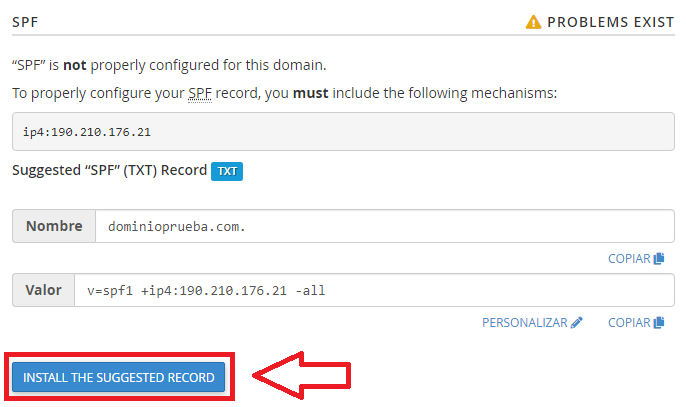
5_ ¡Listo! Verás ahora un cuadro emergente acerca de que el cambio se implementó con éxito.
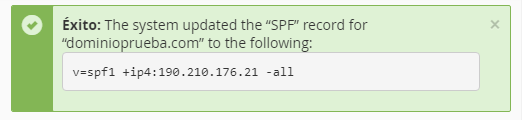
Qué es el registro DKIM y como configurarlo en cPanel
El registro DKIM o Domain Key es un registro de tipo TXT basado en un código que funciona a modo de llave y es muy utilizada por los servidores de correo para evaluar la validez de un remitente.
Básicamente lo que hace es que hay una firma encriptada que se envía en el mensaje de correo y que cuando un servidor como Gmail o Hotmail lo reciben, le preguntan al servidor de DNS si ese servidor esta autorizado para enviar esos correos. Si todo va bien, pues el correo llegará a la bandeja de entrada del destinatario.
Incorporar el registro DKIM también es muy fácil ya que puedes hacerlo con un botón desde tu panel de control cPanel.
1_ Una vez dentro de tu cPanel, ve a Entregabilidad de correo o Email deliverability dentro del apartado Correo Electrónico.
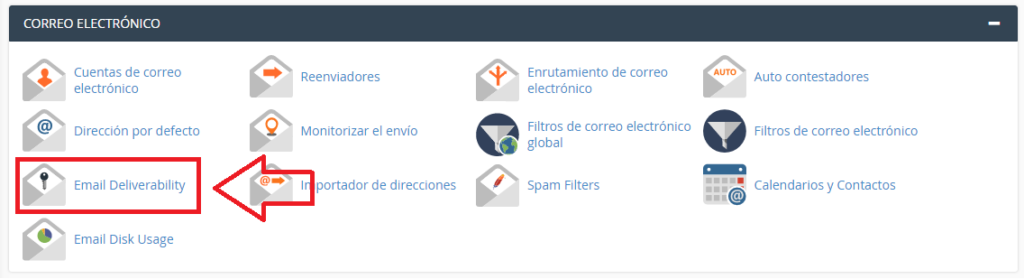
2_ Dentro de la fila correspondiente a tu dominio, haz clic en el botón Administrar.
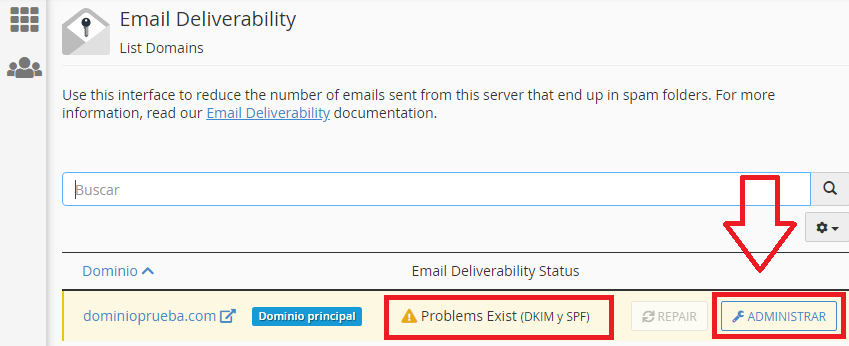
3_ Presiona el botón Instalar la sugerencia o Install the suggested record para incorporar los cambios a tu zona de DNS.
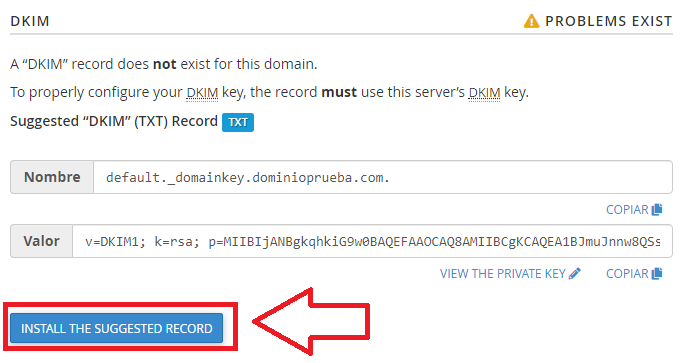
4_ ¡Listo! Tu DKIM ya está instalado en tu DNS.
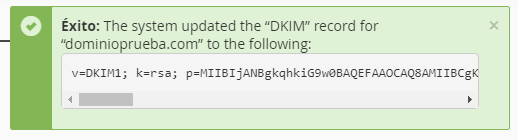
Qué es el registro DMARC y cómo activarlo en cPanel
El registro DMARC es un estándar que apunta a unificar las validaciones del SPF y DKIM. Es importante aclarar que este registro no reemplaza a estos dos últimos nombrados si no que es una forma de unificar cómo se publican y principalmente qué deben hacer los ISPs como Gmail o Outlook si reciben un email que falla la validación.
Te enseñamos aquí cómo incorporar tu registro DMARC:
1_ Ingresa a cPanel y ve a Zone Editor dentro del apartado Dominios.
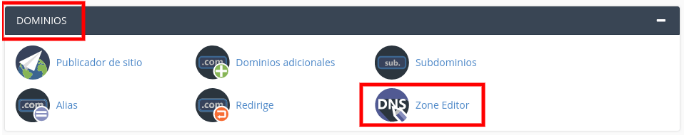
2_ Dentro de la fila correspondiente a tu dominio haz clic en Administrar.
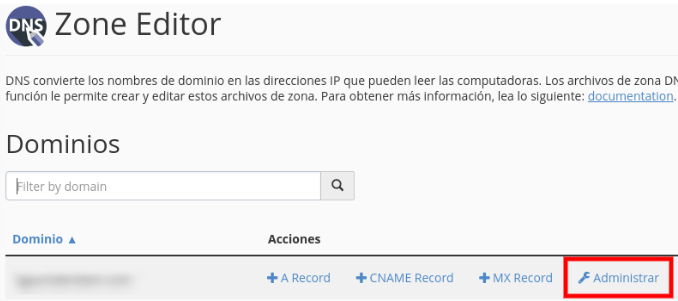
3_ Agrega un nuevo registro de tipo «DMARC Record«.
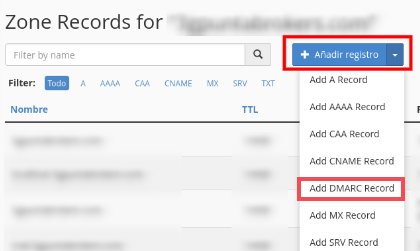
4_ Completa los campos con los siguientes valores y luego presiona el botón «Añadir registro«.
5_ ¡Listo! Tu registro DMARK fue incorporado.